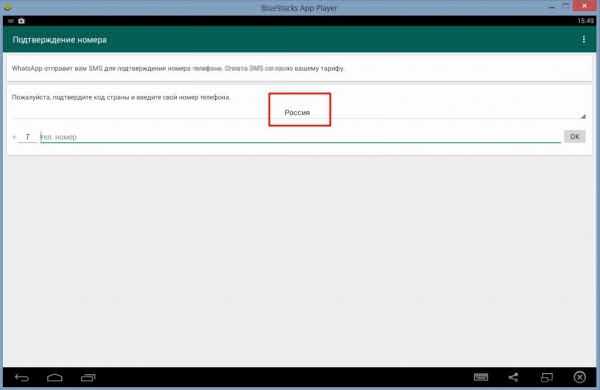Установка WhatsApp з допомогою Bluestacks
Якщо ви все-таки вирішили використовувати емулятор Android, Bluestacks підійде краще всього.
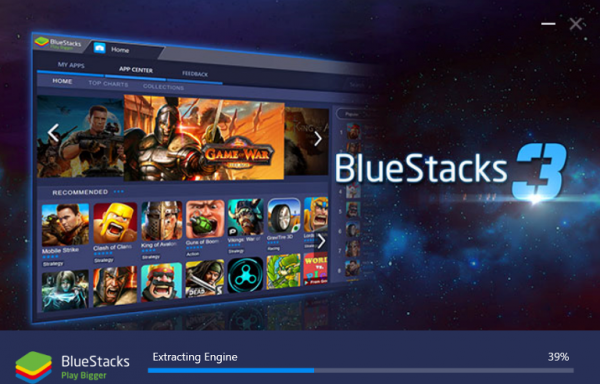
Установка WhatsApp з допомогою Bluestacks
На сьогоднішній день саме Bluestacks є одним з найбільш популярних Android-емуляторів. Він добре працює з Android-додатками Windows і Mac.
Для того щоб встановити WhatsApp використовуючи Bluestacks, для початку потрібно скачати і встановити емулятор.
Крок 1. Завантажте та встановіть емулятор Bluestacks. Завантажити його можна з офіційного сайту www.bluestacks.com.
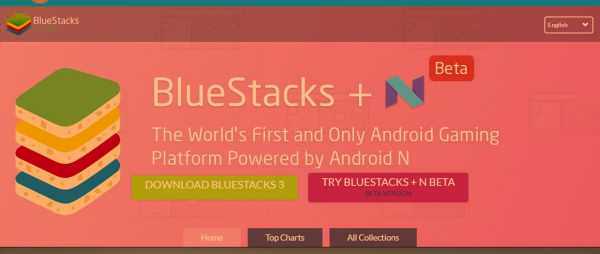
Завантажуємо і встановлюємо емулятор Bluestacks на комп’ютер
Крок 2. Після завантаження запустіть програму установки і почекайте, поки Bluestacks буде повністю встановлено. Додаток досить важкий, тому для його установки буде потрібно декілька хвилин.
Після установки Bluestacks у вас є 2 варіанти:
- Ви можете завантажити WhatsApp АПК.
- Або ви можете встановити WhatsApp, скачавши його з допомогою вбудованого пошуку Bluestacks.
Варіант 1
Якщо ви хочете завантажити WhatsApp АПК, то це можна зробити на офіційному сайті.
Крок 1. Завантажте WhatsApp APK, потім клацніть по ньому правою кнопкою миші і виберіть «Відкрити за допомогою Bluestacks».
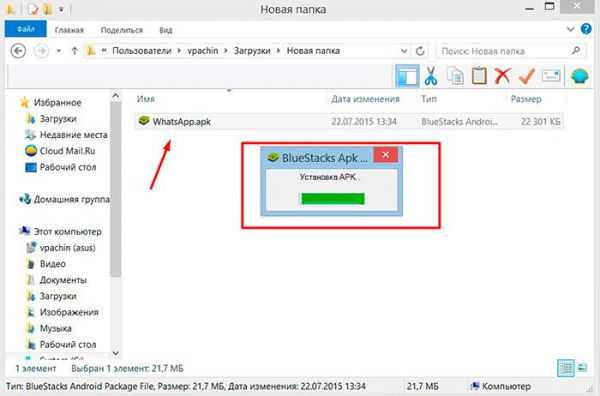
Вибираємо «Відкрити з допомогою Bluestacks»
Крок 2. Після установки Apk відкрийте «Bluestacks», і на ньому повинен бути встановлений WhatsApp.
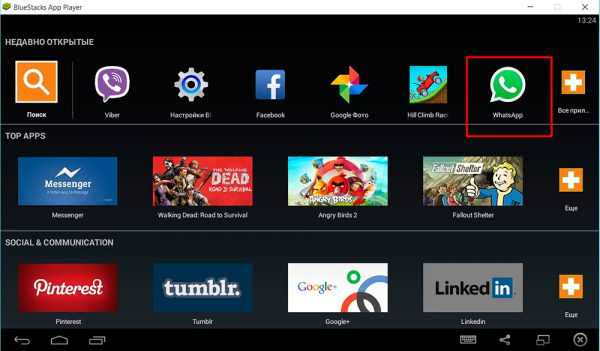
Після установки Apk відкриваємо «Bluestacks» і бачимо WhatsApp
Варіант 2
Якщо ви не хочете використовувати apk можна скористатися другим варіантом. Для цього зробіть наступне:
Крок 1. Відкрийте Bluestacks і натисніть панель пошуку додатків.
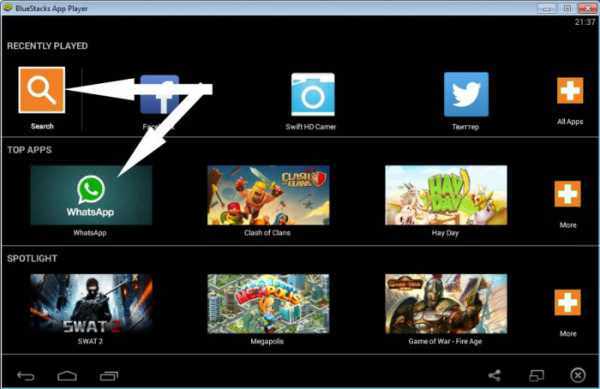
Відкриваємо Bluestacks і натискаємо на панель пошуку додатків
Крок 2. Знайдіть WhatsApp і встановіть його з Google Play Store.
Тепер вам потрібно зареєструватися WhatsApp.
- Відкрийте WhatsApp, введіть свій номер мобільного телефону і натисніть, щоб отримати код підтвердження за допомогою SMS.

Вибираємо країну і вводимо номер телефону
- Введіть код підтвердження і завершіть реєстрацію. У разі невдалої перевірки СМС, ви також можете використовувати функцію виклику.